Sådan overfører du WhatsApp til ny iPhone 6 / 6s / 7 / 8 / X

WhatsApp er en freeware og cross-platform instant messaging til Smartphone. Vi kan foretage taleopkald, sende sms'er, billeder og lignende på WhatsApp ved hjælp af standard cellulære mobilnumre. I dag har WhatsApp mere end 1 milliarder brugere over 180 lande. Takket være dens bekvemmelighed kan vi holde kontakten med vores venner og familier, når som helst og hvor som helst.
Men hvis du køber en ny iPhone, kan det være svært for dig at bruge Whatsapp. Alle meddelelser og chathistorikker mangler, hvordan hvordan? Hvis du virkelig værner om den tidligere hukommelse, skal du overføre WhatsApp til en ny iPhone. Hvad skal være den bedste metode til at overføre WhatsApp til en ny iPhone? Artiklen anbefaler de 4 bedste løsninger til nemt at synkronisere WhatsApp-filer til ny iPhone.
- Løsning 1: Sådan overfører du WhatsApp-historie til en ny iPhone med iCloud Backup
- Løsning 2: Sådan overfører du WhatsApp Beskeder til en ny iPhone via iTunes Backup
- Løsning 3: Sådan overfører du WhatsApp-beskeder til en ny iPhone med e-mail-chat
- Løsning 4: Den bedste måde at overføre WhatsApp til ny iPhone
Løsning 1: Sådan overfører du WhatsApp-chathistorik til en ny iPhone med iCloud Backup
For at overføre WhatsApp til en ny iPhone, bør du vide, hvordan du backup WhatsApp chat historie til iCloud først. I tilfældet kan du bruge chatoversigten på den nye iPhone til yderligere reference. Sørg for, at iPhone er tilsluttet et Wi-Fi-netværk, som du kan få adgang til iCloud-kontoen.
Adgang til iCloud backup på iPhone
Hvis du bruger iPhone med iOS 8 eller senere, kan du trykke på "Indstillinger"> "iCloud"> "Backup". Og iPhone med iOS 7 eller tidligere kan du gå til "Settings"> "iCloud"> "Storage & Backup". Tryk på "iCloud Backup" og sørg for, at indstillingen er "TIL".
Backup WhatsApp på iCloud
Find og tryk på "WhatsApp" -ikonet for at starte programmet. Når du åbner programmet, kan du trykke på ikonet "Indstillinger" for at vælge "Chatindstillinger". I "Chatindstillinger" -vinduerne skal du gå til "Chat-sikkerhedskopiering"> "Tilbage op nu" for at sikkerhedskopiere WhatsApp-chathistorik på iCloud.
Overfør WhatsApp til den nye iPhone
Når du har konfigureret den nye iPhone, kan du gå til skærmbilledet Apps og data. Du kan trykke på "Gendan fra iCloud-sikkerhedskopi" og logge ind på iCloud. Vælg iCloud-backup og overfør WhatsApp til din nye iPhone i overensstemmelse hermed.
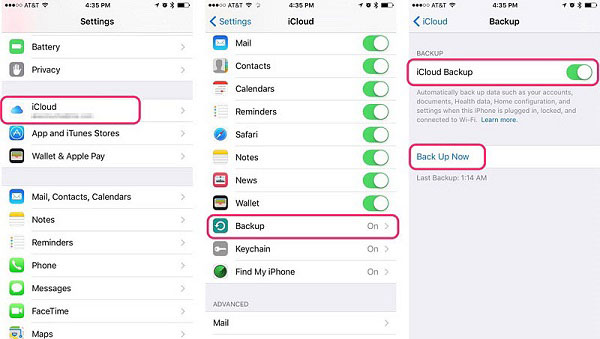
Løsning 2: Sådan overfører du WhatsApp-beskeder til en ny iPhone via iTunes-sikkerhedskopiering
Gør iTunes backup WhatsApp samtale og medier? Svaret er Ja. iTunes Backup gør en fuldstændig klonkopi af din enhed. Det bør også være et godt valg at overføre WhatsApp-meddelelser til ny iPhone via iTunes-backup inden for få enkle trin.
Backup gammelt iPhone indhold med iTunes
Slut din gamle iPhone til din computer. Normalt lanceres iTunes automatisk, du kan gå til "Files"> "Device"> "Backup" for at sikkerhedskopiere WhatsApp-beskeder til iTunes.
Slut en ny iPhone til iTunes
Og så kan du opsætte den nye iPhone først, og tilslut derefter iPhone til din computer. Du kan få adgang til "Filer"> "Enhed" for at finde den nye iPhone.
Overfør WhatsApp-beskeder til ny iPhone
Og så kan du vælge indstillingen "Gendan fra iTunes Backup". IPhone vil blive sikkerhedskopieret af data fra din gamle iPhone, og du vil kunne finde alle dine gamle WhatsApp-meddelelser historie.
Hvis der er nogen fil i den nye iPhone, skal du først sikkerhedskopiere dem. Når du overfører WhatsApp til ny iPhone, overskrives den oprindelige fil.
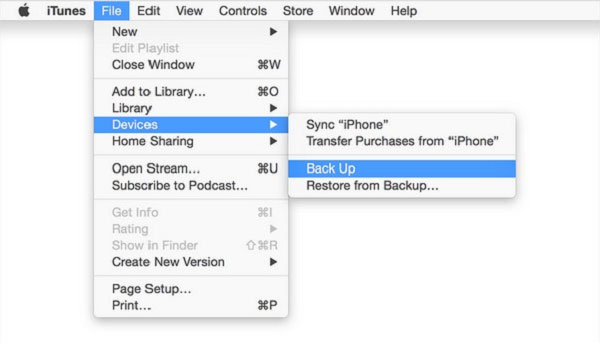
Løsning 3: Sådan overfører du WhatsApp-besked til en ny iPhone fra Android via Email Chat
Hvad skal du gøre, hvis du har en Android-telefon? Hvad angår sagen, er enten iTunes eller iCloud ikke tilgængelig. Hvis du vil overføre WhatsApp Besked til en ny iPhone fra Android-enhed, kan du bruge e-mail-chatten i stedet. Bare lær den detaljerede proces til at overføre filerne som nedenfor.
Trin 1: Åbn WhatsApp på din Android-enhed, du kan gå til "Indstilling"> "Chat indstillinger"> "Chathistorik"> "Email Chat".
Trin 2: Vælg den besked, du vil overføre til din nye iPhone. Og hvis du vil afslutte hele processen med at overføre gamle WhatsApp Message til ny iPhone på kort tid, kan du vælge at overføre dine WhatsApp-meddelelser uden medier.
Trin 3: Så kommer det til den sendende side. Giv en email-konto og klik på afsendelsesindstillingen. Log ind på e-mail-kontoen på din nye iPhone, som du så kan se alle WhatsApp-meddelelserne.
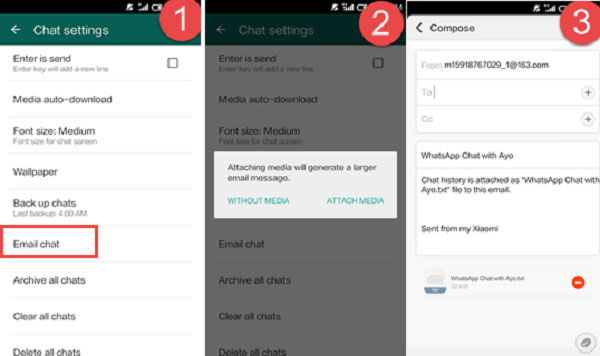
Løsning 4: Den bedste måde at overføre WhatsApp til ny iPhone
Uanset om du bruger iTunes eller iCloud til at overføre WhatsApp-filer, skal du være særlig opmærksom på at sikkerhedskopiere filerne i den nye iPhone først. Hvis du bruger e-mail-chatten, skal det være lidt tidskrævende. Er der nogen metode til at overføre WhatsApp til ny iPhone? Tipard iPhone Transfer Ultimate kan give den bedste løsning til din iOS-filoverførsel.
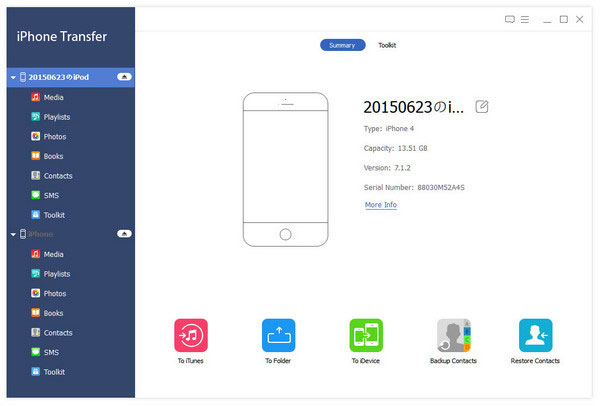
Det kan overføre beskeder/medier/chathistorik fra den originale iPhone til ny iPhone via computer med blot et par trin. Hvad mere er, er den yderst kompatibel med iOS 17 og understøtter alle populære iOS-enheder, inklusive iPhone 15/14/13/12/11/XS/XR/X/8/7/SE/6 og mere. Det burde være All-in-One iPhone-overførslen, du skal prøve.
konklusioner
Overførsel af WhatsApp-beskeder til ny iPhone via backup er mere kompliceret end Via Email Chat, og du kan miste nogle eksisterende data. Du kan dog kun overføre WhatsApp til ny iPhone fra Android ved hjælp af e-mail. Derfor kan Tipard iPhone Transfer Ultimate være den bedste måde. Du kan overføre WhatsApp til ny iPhone fra Android eller fra iPhone enhed med et par enkle trin på en sikker måde!







